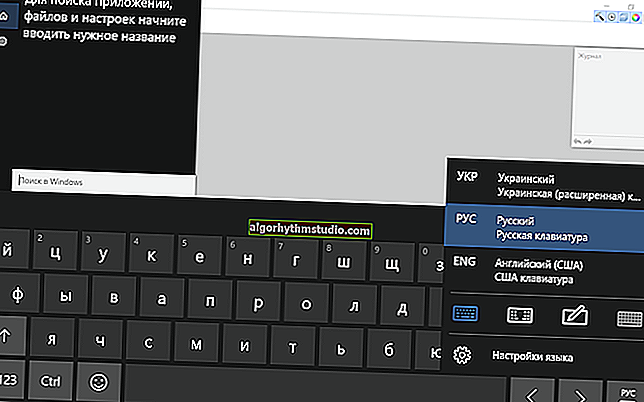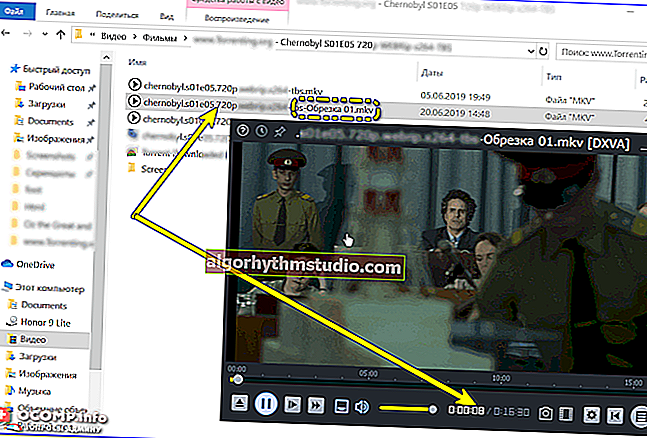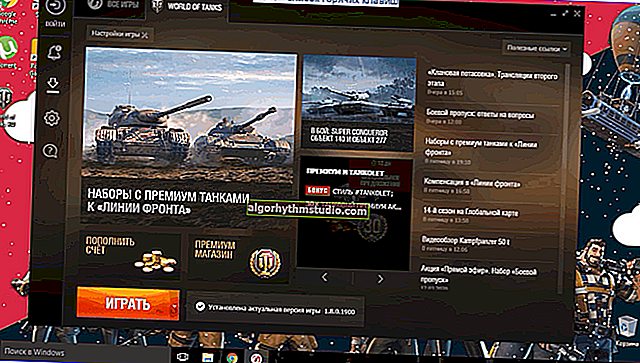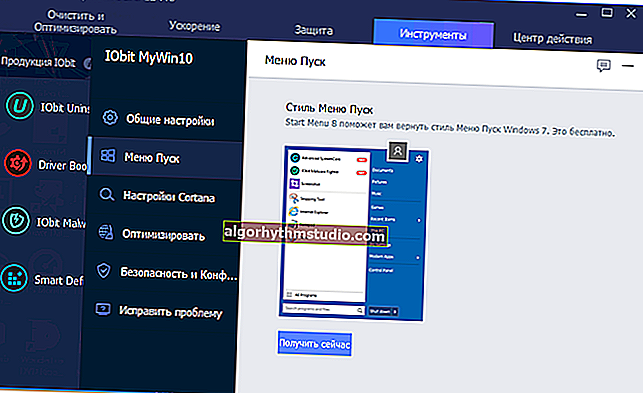Cara membaiki fail Excel yang rosak (relevan untuk fail dari Excel 98-2019)
 Masa yang baik!
Masa yang baik!
Versi terbaru Microsoft Excel (2019) menawarkan pengguna banyak ciri baru dan menarik - menjadi mungkin untuk melakukan tugas yang paling rumit, terutama dengan sumber data luaran.
Namun, perlu diingat bahawa, sayangnya, alat berkualiti tinggi untuk mendapatkan kembali dokumen yang rosak belum dimasukkan ke dalam program ini. Sudah tentu, sebilangan pakar menyatakan peningkatan dalam kebolehpercayaan fungsi pembaikan fail: sekurang-kurangnya versi baru Excel 2019, cenderung untuk "menggantung rapat" ketika bekerja dengan dokumen xlsx yang rosak.
Tetapi ini jelas tidak mencukupi hari ini ... Ramai pengguna di negara kita mempunyai "perkakasan" yang agak lama (ditambah mungkin orang Rusia mengenai sandaran) - sering menyebabkan kehilangan atau kerosakan sejumlah dokumen (cakera keras lama sangat berbahaya dalam hal ini: kerosakan mungkin muncul dan beberapa fail akan terbaca).
Sebenarnya, dalam nota ini akan ada kes seperti itu: ada dokumen Excel, tetapi tidak dapat dibuka, ralat muncul bahawa fail itu rosak ...
*
Cara Memulihkan Fail Excel 2019 yang rosak
Bagaimana membaiki dan memulihkan fail xlsx atau xls jika fungsi standard dalam MS Excel 2019 tidak dapat melakukan ini? (Omong-omong, jika anda mempunyai versi yang lebih lama, maka nasihat pertama adalah mengemas kini Excel dan cuba membuka fail di dalamnya)
Secara umum, hari ini terdapat dua cara untuk mendapatkan kembali dokumen yang salah:
- dengan pertolongan khas. program;
- menggunakan perkhidmatan dalam talian.
Kaedah 1: menggunakan khas. utiliti
Utiliti yang dapat memulihkan fail dari Excel berfungsi pada (biasanya) PC Windows atau Mac. Tidak ada utiliti percuma di segmen ini *, dan yang berbayar - harga antara $ 30 hingga $ 300 (bergantung pada jenis lesen). Utiliti ini mempunyai penampilan dan fungsi yang serupa:
- Mula-mula anda perlu memuat turun dan memasang versi percubaan aplikasi;
- Kemudian pilih dokumen yang rosak dengan pelanjutan * .xls , * .xlt , * .xlsx , * .xlsm , * .xltm , * .xltx, * .xlam ;
- Maka anda perlu memulakan proses pemulihan;
- Akhirnya, pengguna dapat: sama ada melihat maklumat yang dipulihkan di dalam utiliti, sama seperti bagaimana data dipaparkan di Excel (dalam bentuk jadual, halaman dan sel);
atau buka dokumen DEMO yang disimpan di mana kebanyakan sel adalah DEMO.

Sekiranya pengguna berpuas hati dengan kualiti pemulihan fail Excel, kemudian kembali ke laman web vendor, dia membeli lesen dan mengaktifkannya. Kemudian dia boleh mendapatkan dokumen Excel dengan data yang hilang sebelumnya.
Aplikasi yang paling mudah dan berpatutan untuk pembaikan dokumen Excel ialah Recovery Toolbox for Excel : //excel.recoverytoolbox.com/ru/

Tangkapan skrin tetingkap utiliti
Kelebihan utama aplikasi di atas, jika dibandingkan dengan analog:
- Kos berpatutan $ 27. Ia jauh lebih murah daripada pesaingnya yang lain.
- Pratonton ringkas fail yang dipulihkan.
- Terdapat versi dalam talian program yang dipermudahkan.
Kotak Pemulihan telah membuat penyelesaian universal untuk pengguna Windows, Android, Mac, iOS: perkhidmatan pemulihan dalam talian. Perkhidmatan dalam talian adalah penyelesaian yang lebih mudah dan lebih difahami untuk memulihkan dokumen Excel yang rosak daripada program apa pun di PC.
Anda hanya perlu membuka pautan //excel.recoverytoolbox.com/online/ru/ dan menunjukkan fail yang rosak dan e-mel anda.
Kemudian, dalam beberapa klik dan beberapa minit menunggu, anda mendapat fail DEMO dari dokumen yang dipulihkan. Sekiranya anda berpuas hati dengan pemulihan, maka setelah membayar $ 10, anda boleh memuat turun keseluruhan dokumen yang dipulihkan.

Skrin kerja perkhidmatan
Prosedur pemulihan fail dalam talian dengan cara ini mempunyai kelebihannya:
- tidak perlu memasang program tambahan;
- kadar pemulihan yang cepat;
- harga berpatutan;
- ketersediaan dari mana-mana peranti.
Perkhidmatan dalam talian adalah sejenis versi percubaan percuma Recovery Toolbox untuk Excel untuk semua jenis peranti. Ini menyederhanakan pembiasaan dengan utiliti dan mengurangkan bilangan langkah untuk mendapatkan fail yang dipulihkan.
Kaedah 2: menggunakan perkhidmatan dalam talian
Setiap perkhidmatan dalam talian kelihatan dan berfungsi sama dengan perkhidmatan di atas dari Recovery Toolbox. Satu-satunya perbezaan adalah kos, kualiti pemulihan dokumen yang rosak dan sokongan untuk format (* .xls, * .xlt, * .xlsx, * .xlsm, * .xltm, * .xltx, * .xlam).
Kos untuk perkhidmatan pemulihan dalam talian untuk pelbagai perkhidmatan berbeza dari $ 5 hingga $ 39. Seberapa baik fungsi setiap perkhidmatan?
Ini harus diperiksa dan diuji secara eksklusif pada dokumen Excel yang rosak tertentu. Ini disebabkan oleh fakta bahawa perkhidmatan yang berbeza menangani pelbagai jenis kerosakan dengan cara yang berbeza.
Perkhidmatan dalam talian yang paling berpatutan dan terpantas adalah //onlinefilerepair.com/en/excel-repair-online.html.
Perkhidmatan mengembalikan hamparan Excel semua versi yang diketahui, semua jenis dan peluasan yang mungkin. Pada permulaan, tentukan fail dan e-mel. Sepucuk surat dengan hasil pemulihan pasti akan sampai ke e-mel yang ditentukan, walaupun ia berlangsung beberapa hari dan penyemak imbas ditutup secara tidak sengaja. Menurut statistik, hanya dalam 30-40 %% kes, dokumen Excel berjaya dipulihkan.

Contoh kerja (memuat naik fail untuk analisis)
Harga untuk mendapatkan semula satu fail Excel 2019 hanya $ 5. Tidak ada harga yang lebih rendah, kecuali untuk fitur yang disatukan ke dalam Microsoft Excel 2019.
By the way , ada kalanya pengguna menghapus dokumen Excel dari PC dan kemudian mengosongkan Recycle Bin di Windows.
Setelah sedar, pengguna berjaya, berkat penggunaan program khas, untuk mengembalikan fail yang dipadam dan mendapatkan kembali dokumen Excel yang berharga. Walaupun begitu, Microsoft Excel tidak dapat membukanya dengan cara apa pun, memaparkan mesej berikut (lihat tangkapan skrin di bawah).
Untuk membantu!
Cara memulihkan fail yang dipadamkan (setelah mengosongkan tong kitar semula atau memformat cakera) - //ocomp.info/kak-vosstanovit-udalennyie-faylyi.html

Format fail tidak sepadan dengan resolusi
Pengguna menggunakan semua kaedah pemulihan fail yang ada. Akibatnya, kedua-dua bahagian data dipulihkan, atau tidak ada yang dapat dipulihkan.
Dengan kajian mendalam, pengguna menjadi kagum: dalam kedalaman dokumen Excel, apa sahaja yang dapat dijumpai. Ini boleh menjadi potongan teks, potongan dokumen Adobe Acrobat, potongan pelbagai pangkalan data, sekeping arkib, gambar JPEG, beberapa retakan, kotak, dan lain-lain. Dalam beberapa kes, ini berlaku kerana pengekodan fail yang salah (dan agak mudah untuk mengubahnya - mengenai ini, lihat salah satu nota saya sebelumnya, pautan di bawah).
Untuk membantu!

Daripada teks, hieroglif, kotak dan kryakozabry (dalam penyemak imbas, Word, teks, tetingkap Windows) - //ocomp.info/vmesto-teksta-ieroglifyi-kryakozabryi.html
Daripada kesimpulan: apa yang perlu dilakukan agar ...
Untuk memulihkan fail Excel, anda mesti menggunakan kaedah berikut secara berurutan:
- Cuba pulihkan fail menggunakan fungsi bersepadu dalam MS Excel 2019 (biasanya, ketika membuka fail yang rosak, ia menawarkan untuk melakukannya sendiri). Sekiranya anda mempunyai versi Excel yang lebih lama, kemas kini;
- Kemudian cuba pulihkan fail dalam talian menggunakan kaedah di sini: //onlinefilerepair.com/en/excel-repair-online.html
- Kemudian cuba perkhidmatan berikut: //excel.recoverytoolbox.com/online/ru/
- Sekiranya anda melihat kotak dan hieroglif semasa anda membuka dokumen, baca juga nota ini.

Bakul
Cadangan berguna: jika anda secara tidak sengaja menghapus hamparan Microsoft Excel yang penting di Windows dan kemudian mengosongkan tong sampah, kemudian cuba gunakan Fail Pemulihan Alat Batalkan Penghapusan Percuma: //recoverytoolbox.com/en/undelete.html
*
Alat tambah dialu-alukan!
Selamat bekerja!
?